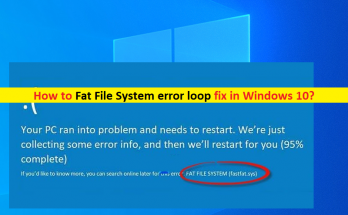
Windows10でファイルシステムエラーループを修正する方法[手順]
Windows 10の「fat_file_systemエラー-BSOD」とは何ですか? この記事では、Windows 10でのfat_file_systemエラー、Fatファイルシステムエラーループの修正方法について説明します。問題を解決するための簡単な手順/方法について説明します。議論を始めましょう。 「fat_file_systemエラー-BSOD」:これは、ブルースクリーンオブデス(BSOD)エラーと見なされる一般的なWindowsの問題です。このエラーは、「PCで問題が発生したため、再起動する必要があります。エラー情報を収集しているところです。その後、Windowsストップコードfat_file_systemおよび「fastfat.sys」とともに再起動します。このBSODエラーは通常、Windowsコンピューターでの作業の途中、またはコンピューターの起動/再起動時に発生します。 コンピュータにインストールされている破損/古いまたは互換性のないデバイスドライバ、システムファイルまたはレジストリの破損、ハードディスクドライブの不良セクタ、コンピュータにインストールされているハードウェアまたはソフトウェアの問題、古いWindows OSおよびその他のWindowsの問題など、問題の背後にはいくつかの理由が考えられます。すべてのデバイスドライバーがコンピューターに正しくインストールされており、最新の互換性のあるドライバーバージョンになっていることを確認する必要があります。また、Windows 10OSが最新の利用可能な更新バージョンであることを確認する必要があります。 この問題を修正する1つの可能な方法は、システムファイル、レジストリ、およびハードディスクシステムイメージの破損を修正および修復するために、コンピューターでSFCおよびDISMスキャンを実行することです。私たちの指示で問題を修正することが可能です。解決策を探しましょう。 fat_file_systemエラーを修正する方法– Windows 10のBSOD? 方法1:「PC修復ツール」を使用したファットファイルシステムエラーループの修正 「PC修復ツール」は、BSODエラー、DLLエラー、EXEエラー、プログラム/アプリケーションの問題、マルウェアまたはウイルスの問題、システムファイルまたはレジストリの問題、その他のシステムの問題を数回クリックするだけで簡単かつ迅速に見つけて修正する方法です。 PC修復ツールを入手する 方法2:Windowsデバイスドライバーを更新する ステップ1:Windows検索ボックスを介してWindows PCで「デバイスマネージャー」を開き、黄色のマークが表示されているデバイスドライバーを探します ステップ2:更新するデバイスドライバーを右クリックし、[ドライバーの更新]を選択し、画面の指示に従って更新プロセスを終了します。同じ手順を繰り返して、他のすべての必要なドライバーを更新します。更新したら、コンピューターを再起動して、エラーが解決されたかどうかを確認します。 Windows10でデバイスドライバーアップデートをダウンロードまたは再インストールする[自動的に] 自動ドライバー更新ツールを使用して、すべてのWindowsドライバーを更新することもできます。このツールは、下のボタン/リンクから入手できます。 自動ドライバー更新ツールを入手する 方法3:すべての周辺機器を切断します このBSODエラーの原因となっているハードウェアを確認するために、接続されているすべての周辺機器をコンピューターから切断できます。これを行うには、コンピュータからすべての周辺機器を取り外し、周辺機器を接続せずにコンピュータを再起動して、動作するかどうかを確認する必要があります。ただし、問題のあるハードウェアを確認するために、各ハードウェアを1つずつ再接続してから、教員を完全に削除することができます。 方法4:ブルースクリーントラブルシューティングを実行する ステップ1:Windows検索ボックスを介してWindows PCで[設定]アプリを開き、[更新とセキュリティ]> [トラブルシューティング]に移動します ステップ2:「ブルースクリーン」トラブルシューティングを見つけて選択し、「トラブルシューティングを実行」ボタンをクリックし、画面の指示に従ってトラブルシューティングを終了します。完了したら、コンピュータを再起動して、動作するかどうかを確認します。 方法5:SFCスキャンとDISMスキャンを実行する …
Windows10でファイルシステムエラーループを修正する方法[手順] Read More